Win7怎么安装Modem驱动程序 Win7如何安装Modem驱动程序
发布时间:2017-07-04 14:42:02 浏览数:
今天给大家带来Win7怎么安装Modem驱动程序,Win7如何安装Modem驱动程序,让您轻松解决问题。
当安装好了调制解调器后,就需要安装该硬件的驱动程序了具体方法如下:
1步骤1:右击【我的电脑】图标,执行【属 性】命令,在xp系统下载弹出的对话框中选择【硬件】选项卡, 单击【设备管理器】按钮。如图(1)所示。
图(1)【系统属性】对话框
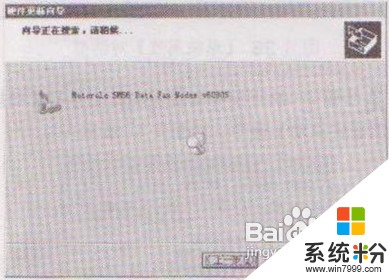 2
2步骤2:执行没有安装驱动的硬件的【扫描检测硬件改动】命令,如图(2)所示。
图(2)设备属性
 3
3步骤3:扫描后会自动弹出【硬件更新向导】对
话框。如图(3)所示。
图(3)【硬件更新向导】对话框
 4
4步骤4:单击【下一步】按钮,在最新xp系统下载弹出的对话 框中选择驱动程序文件的路径,如图(4)所示。
图(4)选择驱动程序路径
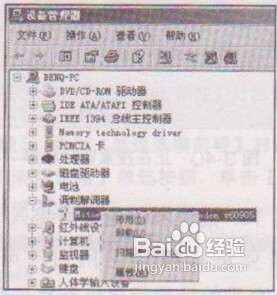 5
5步骤5:单击【下一步】按钮,系统搜索驱 动程序,判断是否支持硬件,如图(5)所示。 当寻找到支持硬件的程序后,就显示安装成功, 单击【完成】按钮即可。
图(5)正在搜索驱动程序

以上就是Win7怎么安装Modem驱动程序,Win7如何安装Modem驱动程序教程,希望本文中能帮您解决问题。